在职场办公中,不知道大家有没有遇见过这样的情况,有部分文件需要盖章和公司代表签字,可是老板出差了,我们又急等着签字,这个时候你该怎么办?
先取得老板的同意,我们就可以开始了,在Word中插入老板的手写签名~
一、在Word文档中添加签名行
1、Microsoft Office签名行
打开Word文档,然后将插入点置于文档中需要添加签名的位置,接着点击【插入】—【文本】—【签名行】—【Microsoft Office签名行】选项。
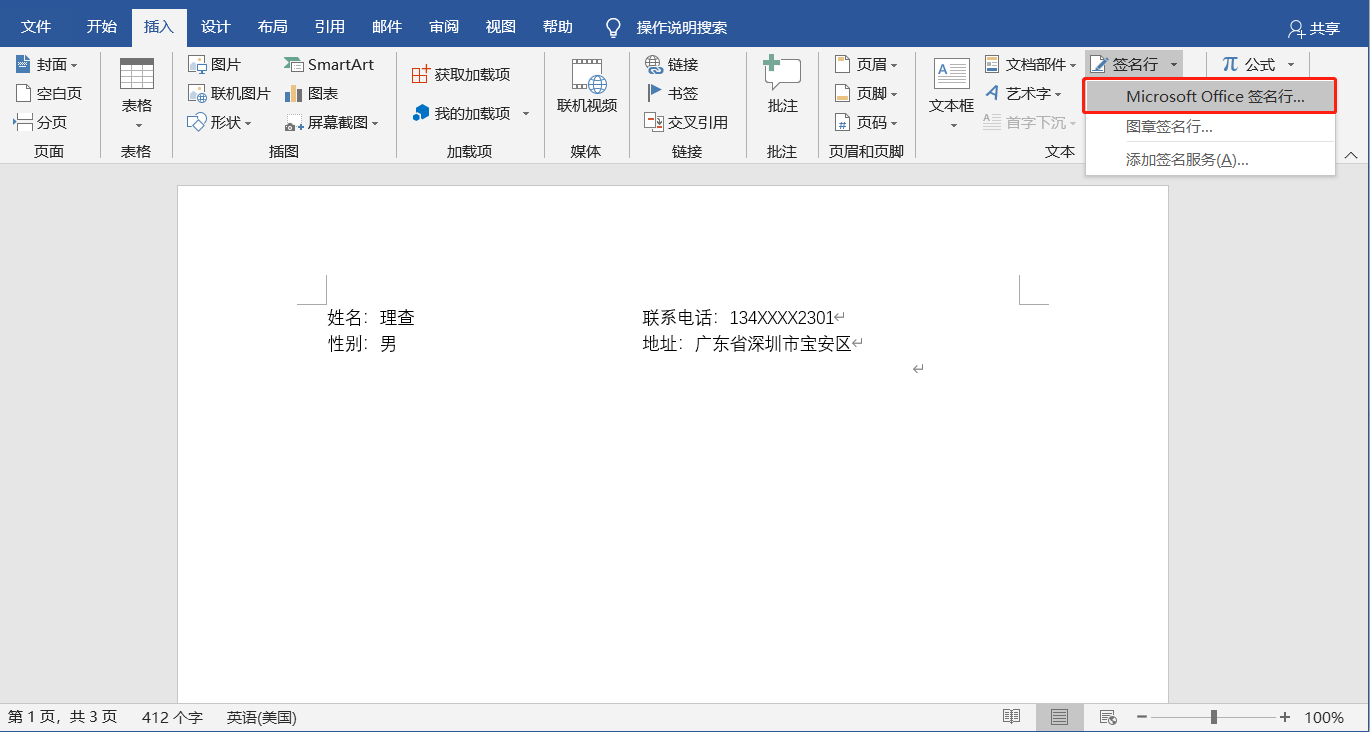
2、签名设置
我们打开“签名设置”对话框后,在对应的文本框中输入建议的签名人姓名、职务、电子邮件地址及向签署入提供的说明(选填)。
如果不需要显示签署日期,则取消勾选择“在签名行中显示签署日期”,填写完毕后,点击“确定”按钮。
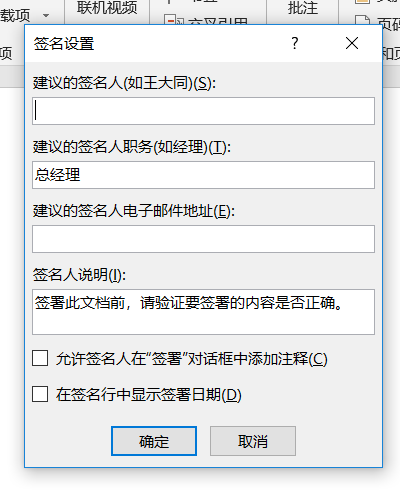
确定后,文档中就自动插入了签名行,效果如下图所示。
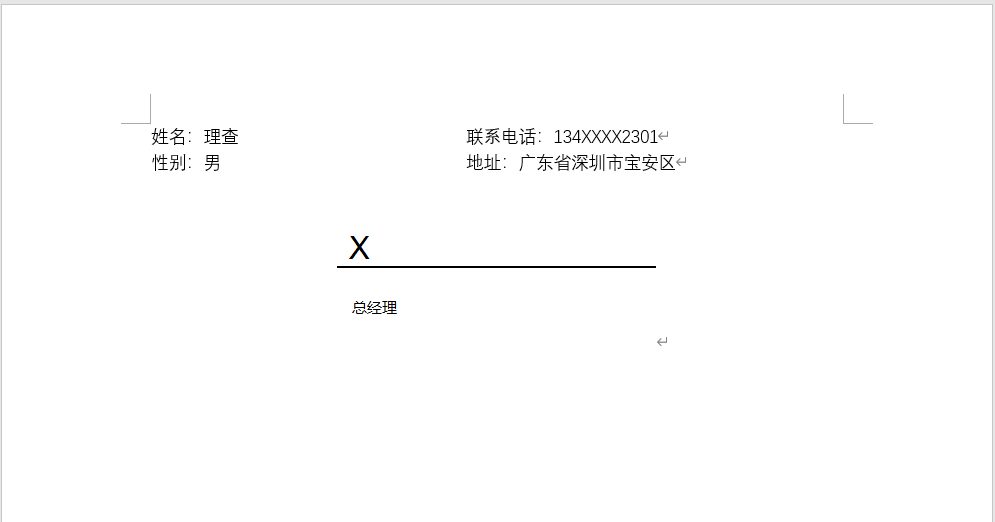
二、在Word文档中添加手写签名
1、扫描签名
我们先在一张白纸上签名,接着利用扫描仪将签名扫描并保存为电子版的图片格式,例如:.bmp、.gif、.jpg 或 .png等。

2、导入签名
选择创建的签名行,单击鼠标右键,在弹出的快捷菜单中选择【签署】命令。
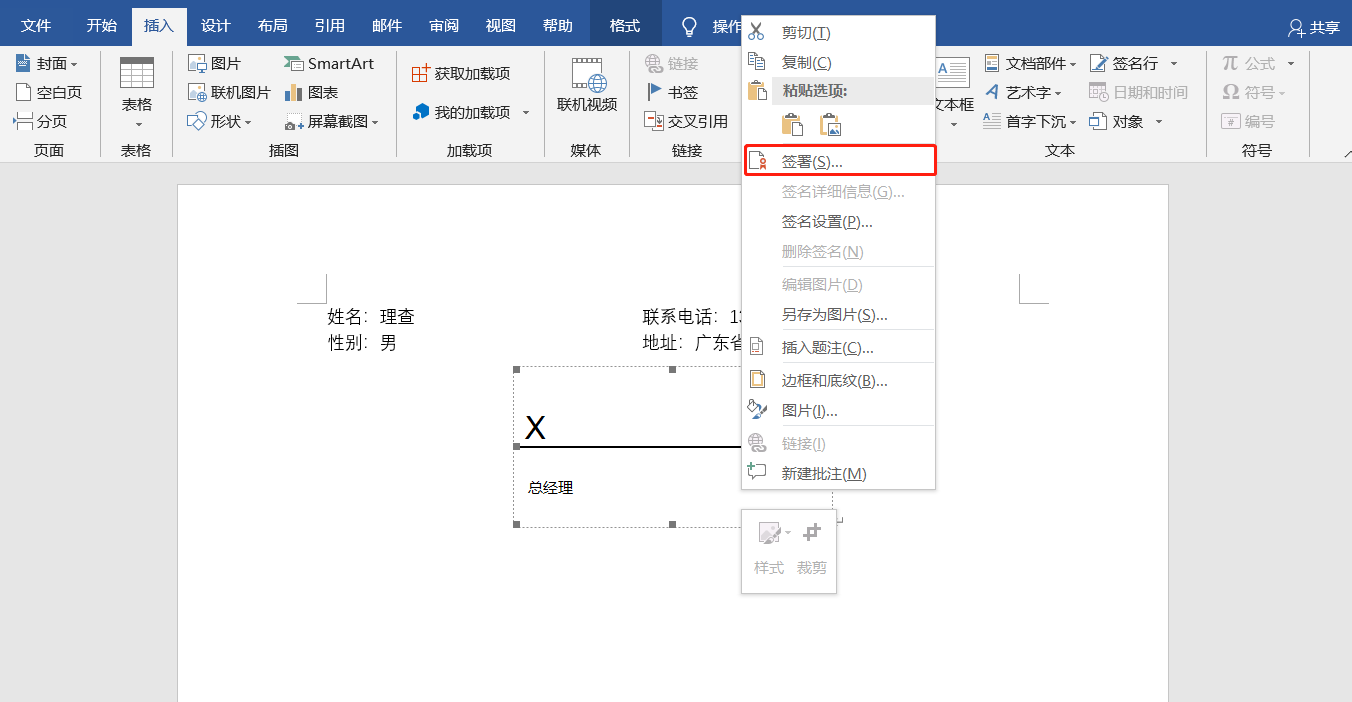
打开“签名”对话框,要添加打印版本的签名,则在“X”旁边的框中输入姓名;如果是要添加手写签名,则点击“选择图像”按钮,然后选择所需的签名图片,单击“选择”按钮即可。
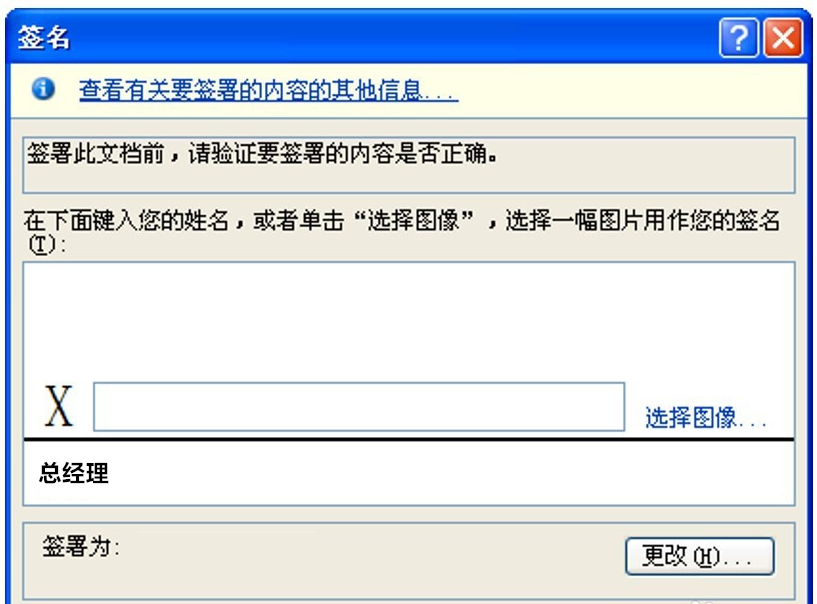
完成上述操作后,单击“签名”按钮,我们就可以在文档中看到签名效果了。
以上就是在Word插入手写签名的具体操作了,你看完学会了吗?
即可加入考研、考公考编、四六级、计算机等级考试、教师编等【免费网课网盘群组】
易和谐资料优先在群组内补发
或者夸克APP内搜索群号:970062162



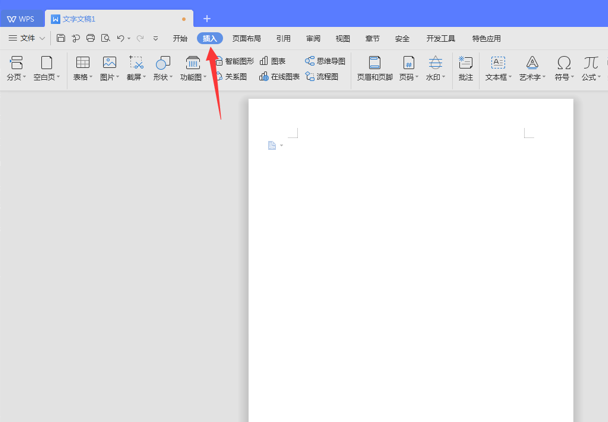
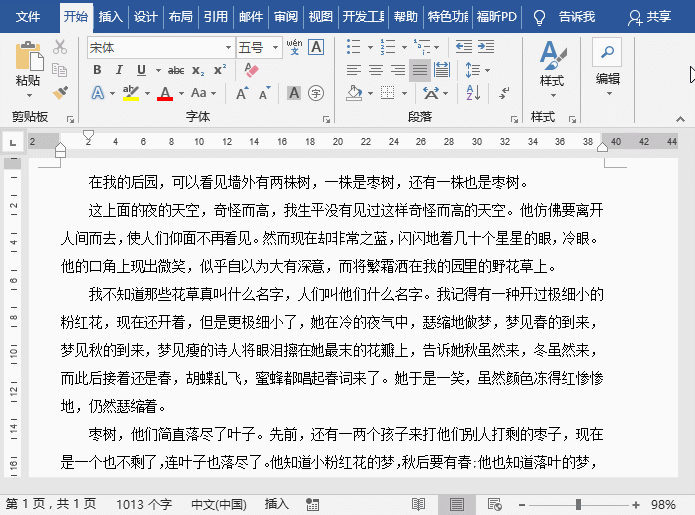

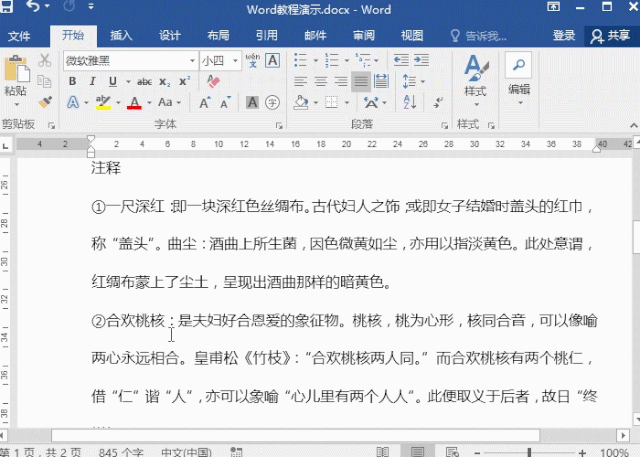




暂无评论内容